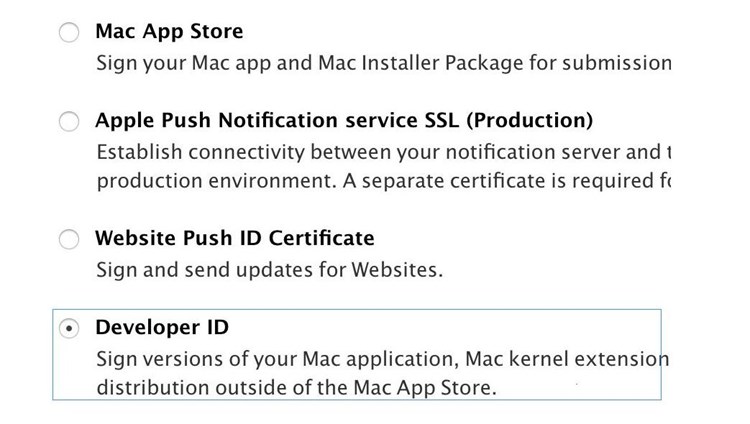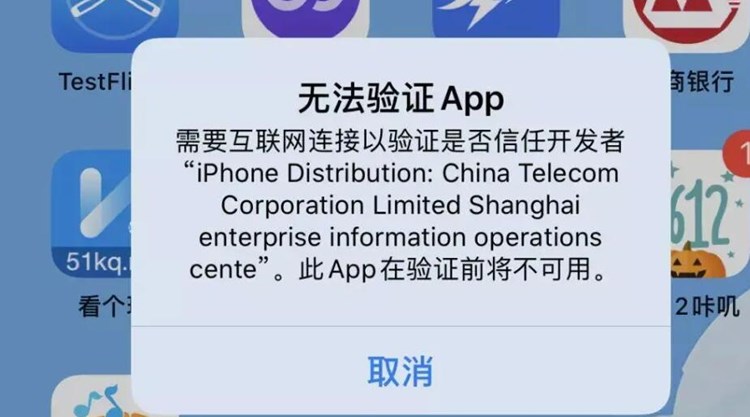自签名是指使用自己的证书对应用程序进行签名,以便在没有通过苹果官方审核的情况下在设备上安装和运行应用程序。自签名的优点是方便快捷,不需要等待苹果审核,可以在自己的设备上测试应用程序。本文将介绍如何使用Xcode和iOS App Signer来给应用程序进行自签名。
首先,需要准备以下工具:
1. Xcode:苹果官方开发工具,可以在Mac App Store中免费下载。
2. iOS App Signer:一个开源工具,可以帮助我们对应用进行自签名。可以在GitHub上下载。
3. Apple ID:需要一个有效的Apple ID账号。
接下来,我们来介绍一下具体的步骤。
第一步:创建一个Xcode项目
在Xcode中创建一个新的iOS项目。可以选择Single View App或者其他类型的项目。在创建项目的时候需要注意Bundle Identifier,这个标识符需要和后面签名的时候保持一致。
第二步:生成一个证书
在Xcode的Preferences中选择Accounts,然后添加一个Apple ID。添加成功后,在左侧的列表中可以看到自己的Apple ID。
在左侧的列表中选择自己的Apple ID,然后点击右侧的“Manage Certificates”按钮,然后点击“+”按钮,选择“iOS Development”或者“iOS Distribution”证书,然后按照提示操作即可。
第三步:在Xcode中进行打包
在Xcode中选择Product -> Archive,然后等待Xcode打包完成。打包完成后,可以在Organizer中看到打包好的应用程序。
第四步:使用iOS App Signer进行自签名
打开iOS App Signer,然后将打包好的应用程序导入到iOS App Signer中。在iOS App Signer中选择自己的证书和描述文件,然后点击“Start”按钮进行自签名。
等待自签名完成后,可以在输出目录中看到签名好的应用程序。这个应用程序就可以在自己的设备上安装和运行了。
需要注意的是,自签名的应用程序只能在自己的设备上安装和运行,如果想要在其他设备上使用,需要重新签名。
总结
自签名是一个方便快捷的方法,可以帮助我们在没有通过苹果审核的情况下在设备上测试应用程序。使用Xcode和iOS App Signer进行自签名非常简单,只需要几个步骤就可以完成。希望本文能够帮助到需要进行自签名的开发者。